PS商业修图流程,打造有质感的美女图像
很多人都会好奇职业修图师是怎么修图的,本文是一篇PS商业修图教程,主要讲解主要的流程,对有基础的同学相信会有一定的帮助。只有了解了工作流程,就能让大家有一个清晰的参考,从而找到最适合自己修图的一个流程。
PS商业修图教程流程
第一步:Capture One冲图。如果是一个正式的工作项目,我尽量不在Capture One里面做调色,尽量让图片以最中性的色彩效果冲出,原因很简单:你不知道客户在后期会提出什么样的修改意见。如果你以一个很暖的色调冲出原片,而客户后面想修改成冷色,那这个时候就会很难办。所以冲出中性色调,然后在ps里面做调色,你就会拥有很大的回旋空间,可以很方便的做出各种修改和调整。我总是在冲图的时候把锐化数值设置为0,因为锐化是会改变图片质量的,所以记得锐化永远放在最后一步操作。关于曝光,合理使用hdr设置,尽量让图片拥有最多的细节,如果有些地方实在是太亮或者太暗,可以做出不同的曝光设置冲出几场不同的原图,然后一起导入到ps里面,使用蒙板刷出不同的区域即可。

第二步:PS商业修图搭建基本图层结构,开始基本修图操作。具体介绍一下:最上面的“crop”图层是一个带蒙板的“色彩填充”图层。顾名思义,是裁切的意思,你用蒙板把想要裁掉的区域遮住,最后出图的时候选择“图像”-“裁切”,ps就会自动帮你裁切好。有朋友会问:为什么不直接用裁切工具先把图片裁切了呢?还是那句话,你不知道客户最后的修改意见是什么,万一他最后想要整张图片呢?所以我们一定要保留所有的像素。下面一个是“help”图层组,里面各种曲线其实都是观察层,方便以后你在修图的过程中观察明暗细节。
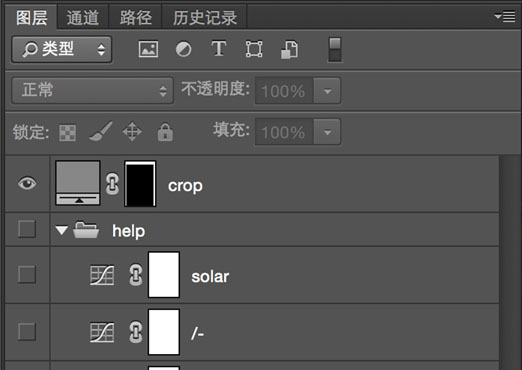
“Retouch”图层组就是最基本的修图图层了,我一般使用这三个图层开始最基本的修图操作:1.最下面的‘clean’是基本清脏图层,任何可以使用仿制图章工具或者修复画笔工具修整的地方,都可以在这个图层中进行操作。比如头发的瑕疵,皮肤明显的瑕疵等等等。2.中间的‘D&B’是一个透明的图层,但是图层混合模式为’柔光’。这也是我们常听说的‘中性灰’图层,只不过我一般不会去填充50%的灰,因为效果相同,我一般习惯保留最小的文件数据大小。在这个图层上面可以做‘加深减淡’操作,来对皮肤或者其他地方做细致的处理,这个过程中可以合理搭配使用观察图层。3.最上面的‘color’图层就是一个空白图层,混层混合模式为‘色彩’,如果在修图过程中发现局部色彩不对(尤其是做‘加深减淡’操作的时候,常常皮肤的色彩会发生改变),可以在这个图层上用笔刷画出想要的颜色,它会只改变图片的色彩而不会影响到质感或者明暗。
第三步:PS商业修图合并基本修图图层,进行‘高低频’操作。(如果需要的话)在基本的修图操作完成后,复制出‘Retouch’图层组以及原图(original),进行合并,命名为‘Baisc retouch’,在这个图层基础上搭建‘高低频’图层结构,进行‘高低频(S/F)’操作。我一般用‘高低频’来处理那些用基本的修图方法解决不了的地方,比如前额的碎发,衣服的褶皱等等。这个工具在处理这些棘手的问题时特别有效,而那些基本的皮肤处理不建议使用,因为你很容易使用过度,出现那种很假的皮肤质感。
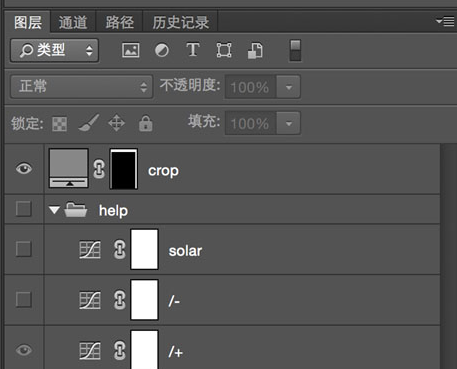
第四步:PS商业修图调整局部效果(眼睛,嘴唇,等等)。这个时候,你应该已经得到一个不错的效果了:

在这个基础上可以对一些局部再做进一步的处理,比如平衡双眼的亮度,提升眼神光,增强嘴唇质感,增强头发质感等等。
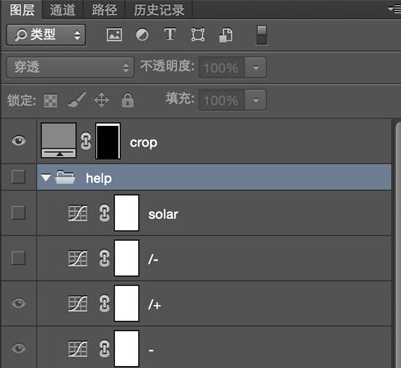
第五步:PS商业修图调整局部明暗以及肤色统一。在这一步会使用到一些不同的曲线层,可以用‘双曲线’来给整体人物增强光影,还有很重要的就是用不同的曲线层来统一肤色,因为人的肤色往往在不同的部位有不同的颜色。
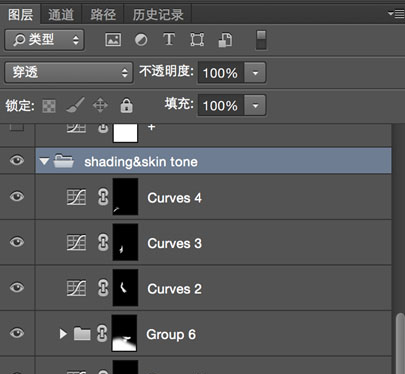
第六步:PS商业修图整体调色。关于调色,仁者见仁智者见智,每个人都有不同的调色方法,想要提高自己的调色水准,需要大量的练习以及平时审美的提升。第七步:液化以及锐化。把所有的图层复制出来以及合并,得到的图层命名为:Liquify&Sharpen。 首先做液化,调整人物五官或者其他。最后锐化,我一般使用最基本的usm锐化,数值视图片像素大小而定,没有标准数值,你可以自己拿捏。
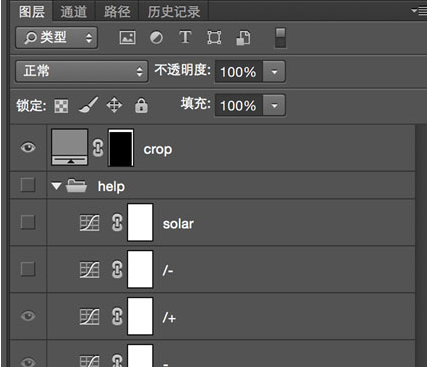
PS商业修图最终效果对比:

以上就是真正专业的修图师做PS商业修图的工作流程介绍了,从一个效果到另外一个效果我们都能有无数种方法去实现,但是不管什么方法,你都会需要大量的练习,这样才能找到最适合自己的那套工作流程。
猜你喜欢
![]()